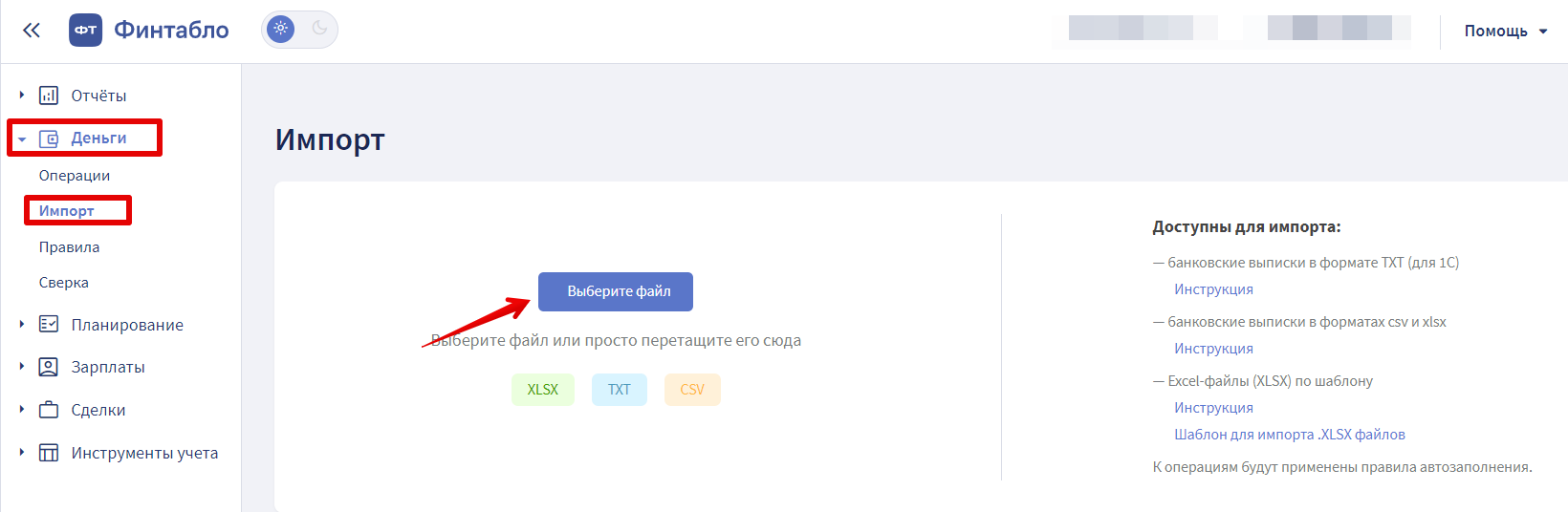Добавление операций по наличным счетам
Как создать счет наличных
Перейдите в раздел «Справочники» → «Счета бизнеса».
Нажмите кнопку Добавить счет+.
Выберите тип счета Наличные и кассы.
Укажите:
название счета;
валюту;
фиксированный остаток.
Подробнее про фиксацию остатка — в отдельной инструкции.
Счет появится в списке доступных для учета.
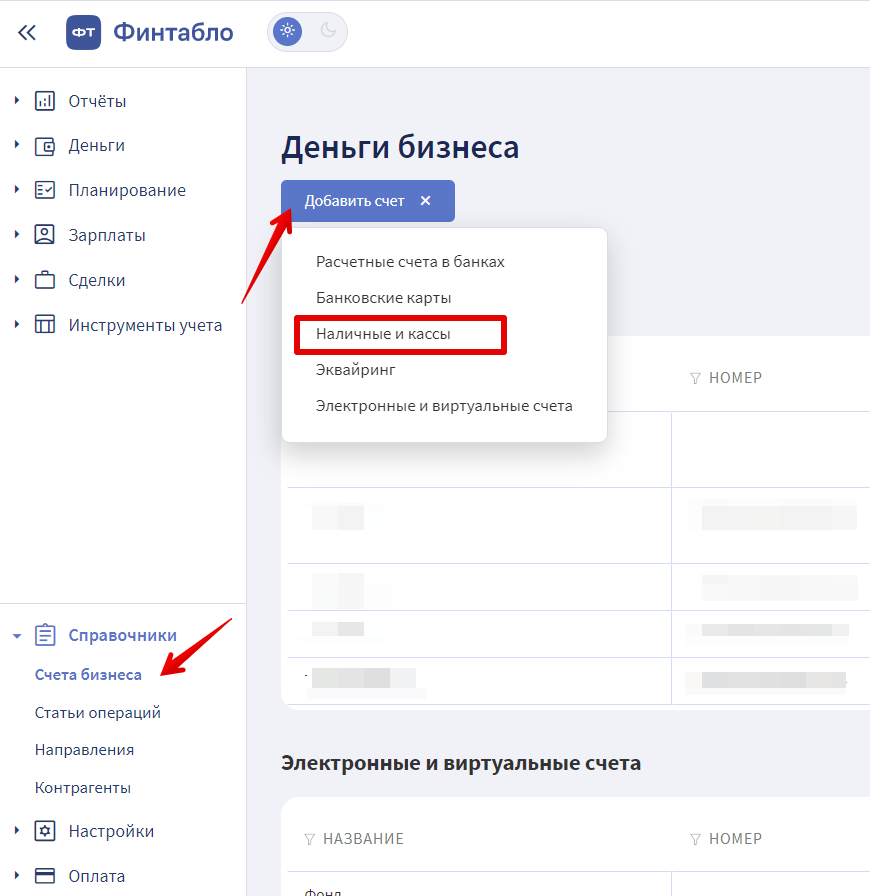
Как создать операцию по наличным счетам
Создать операцию можно четырьмя способами:
Импорт из Excel или Google Таблиц
Если вы ведете учет в таблице, загрузите данные через раздел «Импорт».
Полезные инструкции:
Через Telegram-бота
Бот помогает фиксировать расходы и поступления без входа в сервис:
подключается отдельно для каждого пользователя;
позволяет добавлять операции сразу после их проведения;
показывает остатки по счетам;
уведомляет о плановых операциях за N-дней;
присылает мини-отчеты по денежному потоку за текущий месяц.
Инструкции:
Бот доступен каждому пользователю и работает со всеми бизнесами аккаунта.
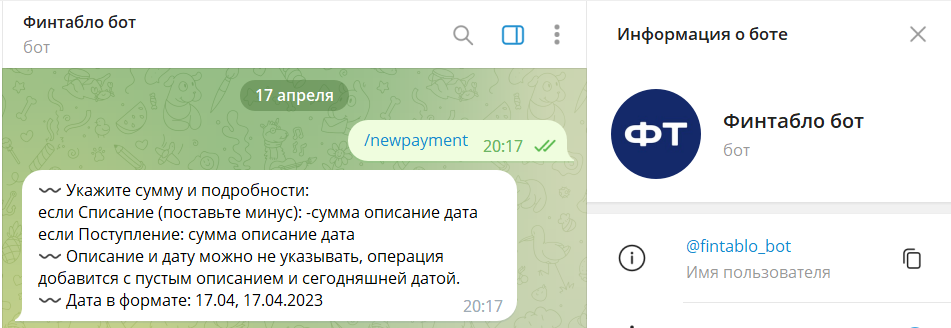
Вручную в разделе «Деньги»
В разделе «Деньги» можно:
добавить одну операцию;
воспользоваться массовым добавлением.
Кнопки добавления расположены вверху и внизу таблицы.
Инструкция по массовому добавлению операций.
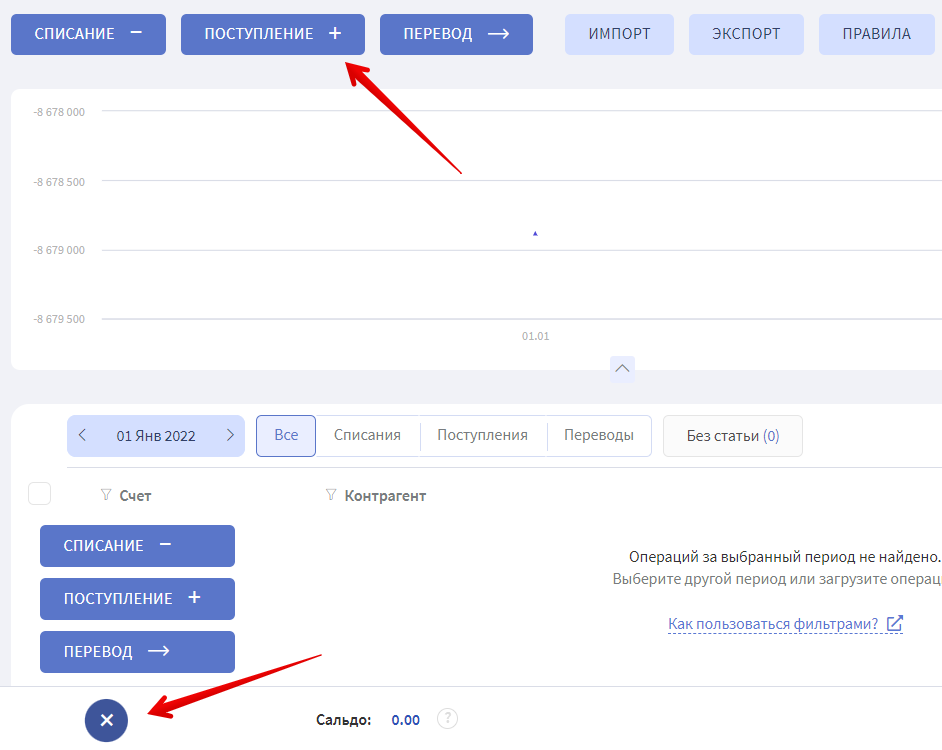
Преобразование операции в перевод
Используйте, если:
была инкассация;
деньги внесли на расчетный счет из кассы;
выдали подотчет наличными, а учет ведется на виртуальном счете.
Как это сделать:
Откройте карточку операции.
Нажмите Преобразовать в перевод.
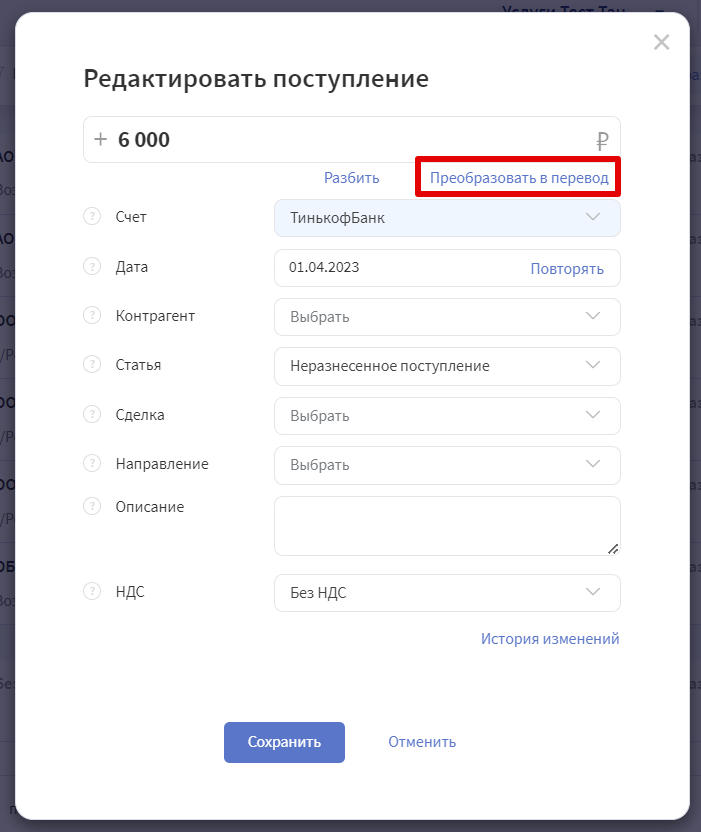
Или воспользуйтесь кнопкой быстрого доступа в таблице операций.
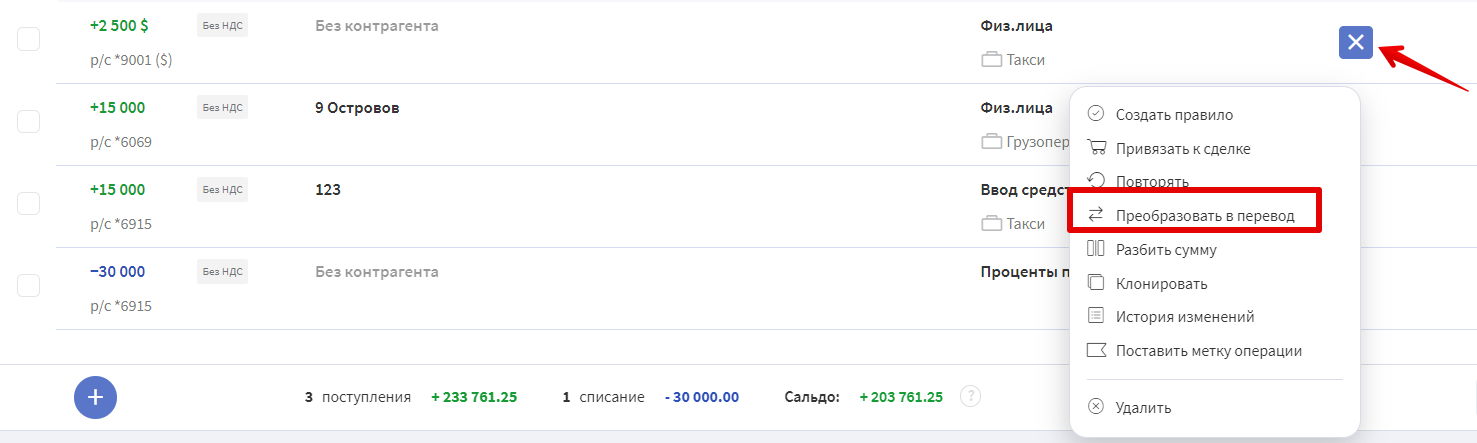
❗ Применяйте только в случае отсутствия второй части перевода. Если она уже создана, используйте функцию Объединить в перевод.
Инструкции:
Частые ошибки
Добавили операцию вручную и снова через импорт — получится дубликат.
Преобразовали операцию в перевод, хотя вторая часть уже была — получится двойной учет части перевода.
Проверяйте остатки после каждой загрузки или редактирования операций.
Методические рекомендации
Ведите учет наличных операций регулярно, чтобы не терять актуальность данных.
Пользуйтесь Телеграм-ботом — это ускоряет и автоматизирует фиксацию.
Импортируйте данные партиями — так легче проверять корректность.